Photoshop 超可爱的爱心小灰兔
(编辑:jimmy 日期: 2025/12/25 浏览:2)
最终效果

1、新建一个600 * 600像素的文件,背景填充白色,新建一个图层,在画布的底部位置用钢笔勾出一个心形路径,转为选区如下图。

<图1> 2、选择渐变工具,颜色设置如图2,拉出图3所示的线性渐变。
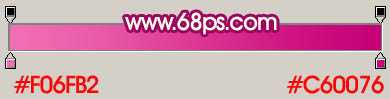
<图2>

<图3>
3、新建一个图层,用钢笔勾出图4所示的选区,填充白色,按Ctrl + D 取消选区后执行:滤镜 > 模糊 > 高斯模糊,数值为3,确定后加上图层蒙版,用黑白线性渐变拉出透明效果,如图5。

<图4>

<图5> 4、新建一个图层,用钢笔勾出图6所示的选区,填充白色,加上图层蒙版,用黑白渐变拉出透明度效果,如图7。

<图6>

<图7>
5、新建一个图层,用钢笔勾出图8所示的选区,填充白色,作为高光。

<图8>
6、新建一个图层,用画笔把底部也加一点高光,效果如下图。

<图9> 7、新建一个图层,用钢笔勾出图10所示的选区,选择渐变工具,颜色设置如图11,拉出图12所示的线性渐变。

<图10>
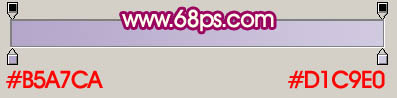
<图11>

<图12>
8、新建一个图层,加上高光部分,效果如下图。

<图13> 9、另外几只脚的制作方法相同,效果如图14,15。

<图14>

<图15>
10、在背景图层上面新建一个图层,用钢笔勾出图16所示的选区,填充颜色:#CDC0DE。

<图16> 上一页12 下一页 阅读全文

1、新建一个600 * 600像素的文件,背景填充白色,新建一个图层,在画布的底部位置用钢笔勾出一个心形路径,转为选区如下图。

<图1> 2、选择渐变工具,颜色设置如图2,拉出图3所示的线性渐变。
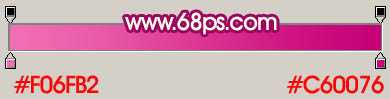
<图2>

<图3>
3、新建一个图层,用钢笔勾出图4所示的选区,填充白色,按Ctrl + D 取消选区后执行:滤镜 > 模糊 > 高斯模糊,数值为3,确定后加上图层蒙版,用黑白线性渐变拉出透明效果,如图5。

<图4>

<图5> 4、新建一个图层,用钢笔勾出图6所示的选区,填充白色,加上图层蒙版,用黑白渐变拉出透明度效果,如图7。

<图6>

<图7>
5、新建一个图层,用钢笔勾出图8所示的选区,填充白色,作为高光。

<图8>
6、新建一个图层,用画笔把底部也加一点高光,效果如下图。

<图9> 7、新建一个图层,用钢笔勾出图10所示的选区,选择渐变工具,颜色设置如图11,拉出图12所示的线性渐变。

<图10>
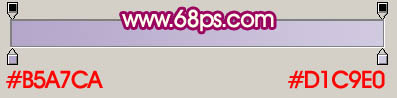
<图11>

<图12>
8、新建一个图层,加上高光部分,效果如下图。

<图13> 9、另外几只脚的制作方法相同,效果如图14,15。

<图14>

<图15>
10、在背景图层上面新建一个图层,用钢笔勾出图16所示的选区,填充颜色:#CDC0DE。

<图16> 上一页12 下一页 阅读全文